Očuvanje podataka je ključan proces koji štiti bitne informacije od neovlašćenog pristupa, oštećenja ili gubitka. U današnjem digitalnom okruženju, sigurnost podataka ima veći značaj nego ikada pre.
Značaj zaštite datoteka i foldera u operativnim sistemima Windows 10 i 11
Zaštita datoteka i foldera je od suštinske važnosti, posebno u današnjem dinamičnom digitalnom dobu. S obzirom da su naši elektronski uređaji stalno povezani na internet, svi naši podaci su izloženi riziku od potencijalnih pretnji i neovlašćenog pristupa.
Prema podacima sa Statista, samo u Sjedinjenim Američkim Državama je tokom 2022. godine, 422 miliona pojedinaca bilo pogođeno povredama podataka, odnosno neovlašćenim pristupom osetljivim informacijama. U prvom kvartalu 2023. godine, globalno je zabeleženo više od 6 miliona povreda evidencije podataka.
Hajde da razmotrimo nekoliko razloga zašto je ključno zaštititi datoteke i foldere:
- Neovlašćeni korisnici mogu doći do osetljivih podataka, poput finansijskih i ličnih informacija, kao i poslovnih tajni, koje se mogu zloupotrebiti za krađu identiteta, prevare ili druge maliciozne aktivnosti.
- Neovlašćeni pristup može dovesti do korupcije ili brisanja važnih podataka, što može prouzrokovati finansijske gubitke, poremećaje u poslovanju, pravne probleme i štetu po reputaciju kompanije.
- Preopterećenjem ili rušenjem sistema, neovlašćeni korisnici mogu onemogućiti pristup važnim podacima, što negativno utiče na operativnost poslovanja.
- Neovlašćeni pristup osetljivim folderima može rezultirati sajber napadima na kompanije, koji mogu dovesti do krađe podataka, oštećenja sistema, operativnih prekida i zahteva za otkupom.
- Finansijske institucije i zdravstvene organizacije moraju štititi specifične tipove podataka kako bi bile u skladu sa zakonskim propisima.
- Zaštita datoteka koje sadrže intelektualnu svojinu (IP) čuva poslovne investicije u patente, žigove i autorska prava, osiguravajući prava na vredne kreacije.
Zaštita datoteka i foldera je važna za sve kompanije, bez obzira na njihovu veličinu, kao i za pojedinačne korisnike personalnih računara.
Ugrađene funkcije operativnih sistema Windows 10 i 11 za zaštitu foldera i datoteka
Microsoft je u Windows 10 i 11 sisteme implementirao ugrađene funkcije i alate koji efikasno štite datoteke i foldere od hakerskih napada i zloupotrebe.
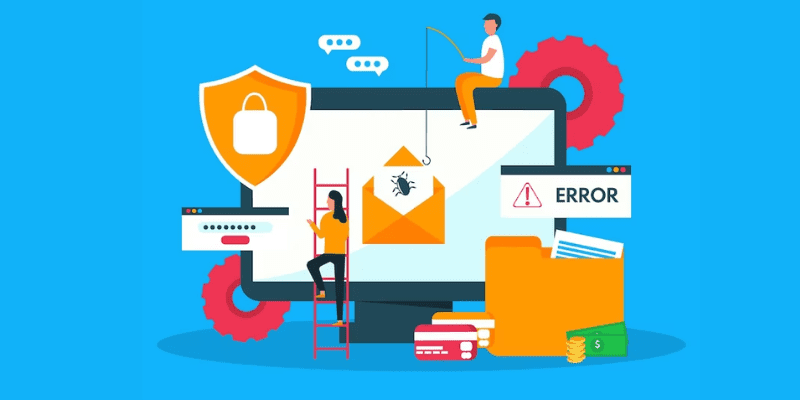
Pogledajmo neke od ugrađenih bezbednosnih funkcija u Windows 10 i 11:
- Šifrovanje datoteka: Windows ima ugrađenu funkciju šifrovanja koja poboljšava sigurnost datoteka i foldera. Ova funkcionalnost osigurava da neovlašćeni korisnici imaju značajne poteškoće pri pokušaju pristupa datotekama, čak i ako imaju fizički pristup računaru.
- Kontrolisani pristup folderima: Ova sigurnosna funkcija u Windows 10 i 11 štiti važne datoteke tako što sprečava neovlašćene aplikacije da vrše izmene u zaštićenim folderima. Ona štiti i efikasno blokira napade ransomware-a, osiguravajući integritet i sprečavajući modifikaciju ili zloupotrebu podataka od strane neovlašćenih lica.
- Korisničke dozvole: Određuju nivoe pristupa dodeljene pojedincima ili grupama korisnika za datoteke i foldere. Ove dozvole definišu da li korisnici mogu čitati, pisati ili menjati sadržaj.
- Istorija datoteka: Automatski čuva kopije na spoljnom disku ili mreži, štiteći od ransomware-a i gubitka podataka, omogućavajući vraćanje izbrisanih/oštećenih datoteka iz rezervnih kopija.
- BitLocker: Bezbednosna funkcija dostupna u Windows 10 i Windows 11 operativnim sistemima, koja nudi snažno šifrovanje celog hard diska. Ovo šifrovanje štiti vaše podatke od neovlašćenog pristupa.
Kako zaštititi datoteke i foldere u Windows 10 i 11?
Kao što je ranije objašnjeno, postoji nekoliko načina da zaštitite svoje datoteke i foldere na Windows računarima.
U ovom odeljku ćemo opisati korak-po-korak metod za zaštitu datoteka i foldera u operativnom sistemu Windows 11 koristeći ugrađenu metodu zaštite lozinkom.
Ova metoda se zove „Šifrovanje sadržaja radi zaštite podataka“. Šifrovanje datoteke ili foldera pomoću ove metode pretvara ih u format koji nije čitljiv bez lozinke.
Na primer, sistem će automatski tražiti lozinku od svake neovlašćene pretnje koja pokuša pristupiti vašoj datoteci ili folderu. Ako vaš sistem ima više korisničkih naloga, druga osoba mu neće moći pristupiti jer će biti zatražena lozinka.
Samo osoba koja je šifrovala datoteku ili folder može da im pristupi.
Da biste šifrovali datoteku ili folder pomoću ugrađene metode zaštite lozinkom, sledite ove korake:
Korak 1: Otvorite Windows File Explorer na svom Windows 11 laptopu ili desktop računaru.
Korak 2: Izaberite i desnim klikom miša kliknite na datoteku ili folder koji želite da zaštitite lozinkom.
Korak 3: Nakon što kliknete desnim tasterom miša, videćete opciju pod nazivom „Svojstva“, kao što je prikazano u nastavku. Kliknite na nju.
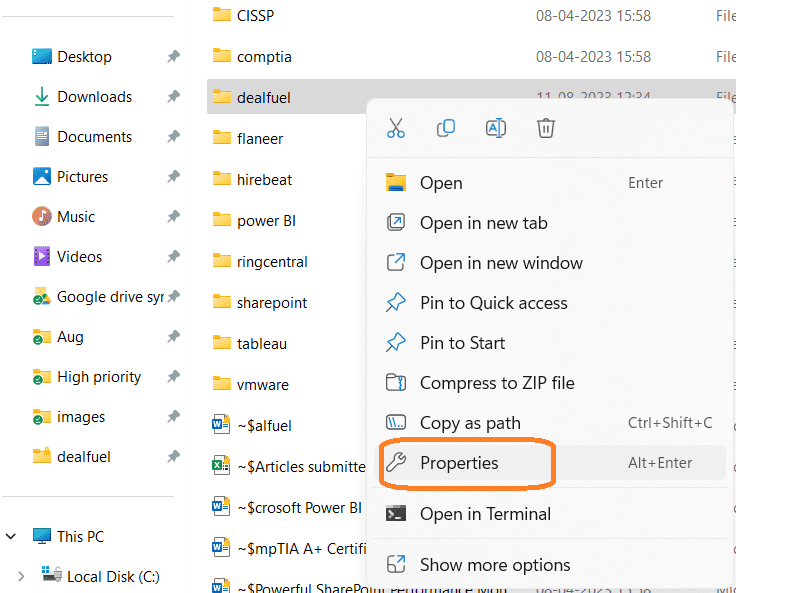
Korak 4: U kartici „Opšte“, idite do odeljka „Atributi“ i kliknite na karticu „Napredno“, kao što je prikazano u nastavku:
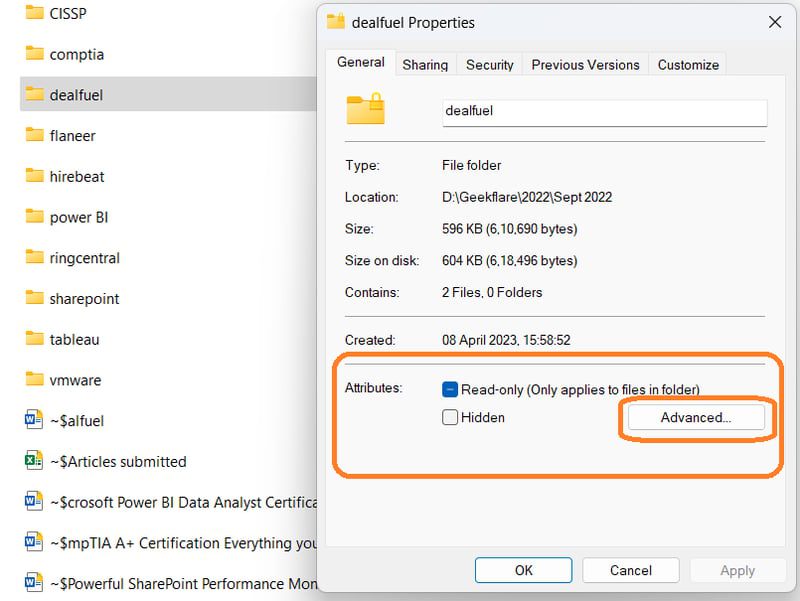
Korak 5: Nakon toga, izaberite „Šifruj sadržaj radi obezbeđivanja podataka“ iz odeljka „Komprimovanje i šifrovanje atributa“.
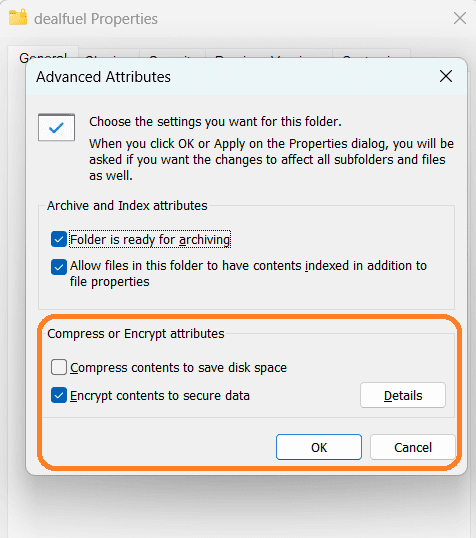
Korak 6: Kliknite na „OK“ i izaberite „Primenite promene na ovaj folder, poddirektorijume i datoteke“ > „U redu“. Zatim kliknite na „Primeni“.
Nakon što dovršite ove korake, Windows 11 će postaviti ikonu katanca na folder kako bi označio da je šifrovan. Svako ko želi da otvori datoteke u tom folderu mora biti prijavljen pod vašim korisničkim nalogom.
Ugrađena metoda zaštite lozinkom je jednostavan i efikasan način zaštite datoteka i foldera u Windows 10 i 11.
Ako tražite druge, sigurnije metode za zaštitu datoteka, foldera i disk jedinica, možete isprobati ugrađenu Windows BitLocker metodu.
Zaključak
Windows operativni sistem je jedan od najčešće korišćenih operativnih sistema na globalnom nivou, sa 74% tržišnog udela širom sveta od januara 2023. godine. Zbog toga se hakerski napadi i krađa podataka najčešće dešavaju upravo na ovim sistemima.
Stoga, zaštita vaših datoteka i foldera postaje ključna. Metode zaštite podataka koje smo naveli pomoći će vam da zaštitite vaše lične i organizacione podatke.
Ako želite da zaštitite svoj Excel radni list, pogledajte uputstva za zaštitu Excel dokumenata.